Insérez dans vos modèles des "balises personnalisées" ou "balises questions" qui vous permettront à l'aide de questions, de placer des informations dans vos documents qui varient en fonction du patient, du médecin, de l'établissement etc...
Temps de lecture : 2 minutes.
Remarque : Dans les écrans de paramétrage de Surgica, si vous souhaitez créer un nouvel élément vous retrouverez le bouton + et pour supprimer le bouton - ou bien la corbeille. Si vous souhaitez par contre modifier une information, il vous faudra cliquer sur la ligne ou l'élément à modifier et cliquer sur le stylo blanc.
Les balises "questions" sont les balises qui vont vous permettre de créer des balises personnalisées qui, à la génération du document, vont poser une question. Suite à cette question, des choix vous seront proposés (configurés au préalable par vous) qui se reporteront dans votre document à sa génération.
Cette fonctionnalité va vous permettre de créer des balises capables de placer des informations qui varient en fonction du patient, du médecin, de l'établissement etc... et de compléter en quelques clics des compte-rendu opératoire par exemple.
1. Cliquez sur modifier (stylo) au sein d'un modèle afin de voir apparaître les "balises Questions" à droite de votre écran dans la partie "Balises disponibles"
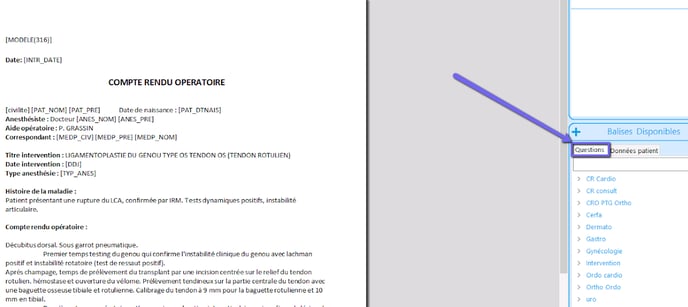
Vous définissez vous-même l'arborescence des "balises Questions" (voir plus bas). Vous pouvez développer vos catégories en cliquant sur la petite flèche sur le côté.
2. Pour pouvoir accéder à l'écran de conception de "Balise Questions", cliquez sur le bouton +
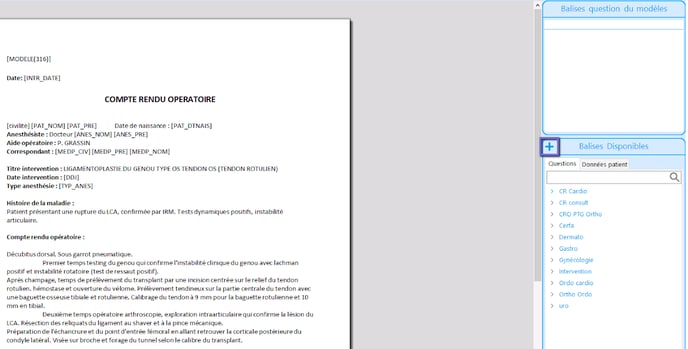
Il existe deux types de balise question : "Question avec propositions" et "Question ouverte sans proposition"
-
Question posée / Nom Balise: Le nom de votre balise.
-
Famille arborescence : Zone de sélection du dossier de destination de la balise (où la balise se placera après sa création dans l'arborescence des balises questions).
Si les dossiers présents ne conviennent pas, vous pouvez cliquer sur le petit + sur le coté droit.
La zone de sélection deviendra une zone de saisie, vous pouvez alors saisir le nom du dossier souhaité qui sera créé dans lequel la balise sera intégrée.
-
Mise à disposition : Merci de ne pas toucher à cette case.
-
Liste propositions : C'est dans cette partie que vous allez pouvoir créer et configurer les choix ainsi que le texte associé dans le document (le texte peut être diffèrent du choix).
-
Séparateur : Vous avez aussi la possibilité de choisir comment séparer les choix si jamais vous en choisissez plusieurs depuis la même balise.
Remarque : Le bouton "ok" sert à valider la balise une fois que tous les choix ont été paramétrés.
Pour pouvoir placer la balise question qui vous intéresse, il suffit de placer le marqueur de votre souris à l'endroit où vous souhaitez la voir apparaitre puis double-cliquez sur la balise voulue. L'écran de conception de balise se réouvrira et il suffira de cliquer sur le bouton OK pour placer la balise.
Une fois placée dans un modèle, à la génération dans le dossier patient, la première chose qui vous sera demandée sera de choisir parmi les propositions que vous avez configuré. Cliquez
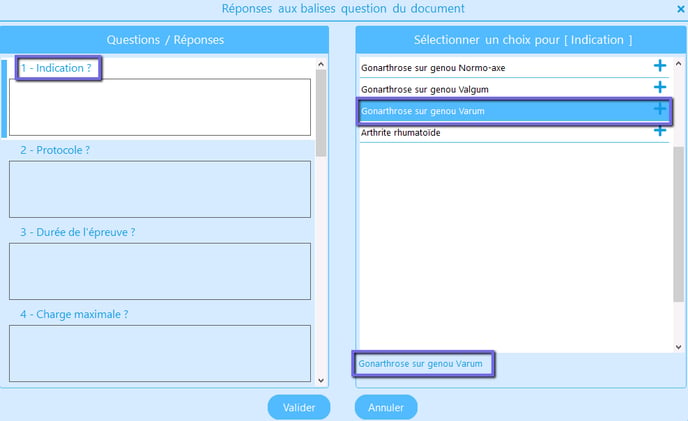
Question ouverte sans proposition
-
Question posée / Nom Balise : Le nom de votre balise.
-
Famille arborescence : Zone de sélection du dossier de destination de la balise (où elle va se placer après sa création dans l'arborescence des balises questions).
Si les dossiers présents ne conviennent pas, vous pouvez cliquer sur le petit + sur le côté droit.
La zone de sélection deviendra une zone de saisie, vous pouvez alors saisir le nom du dossier souhaité qui sera créé avec la balise.
-
Mise à disposition : Merci de ne pas toucher à cette case.
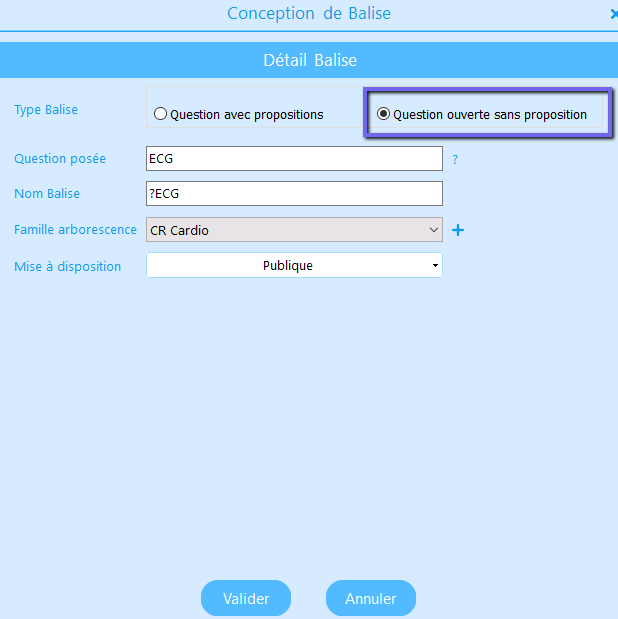
Pour pouvoir placer la balise question qui vous intéresse, il suffit de placer le marqueur de votre souris à l'endroit où vous souhaitez la voir apparaitre puis double-cliquez sur la balise voulue. L'écran de conception se réouvrira et il suffira de cliquer sur le bouton OK pour placer la balise
Une fois placée dans un modèle, à la génération de celui-ci dans le dossier patient, la première chose qui vous sera demandée sera de saisir (ou non) la zone de saisie libre
Balise [modele(XX)] / En-tête et pied de page
La balise [modele(XX)] va permettre d'intégrer un modèle au sein d'un autre document. Par exemple vous pourrez appeler un document d'en-tête sur vos courriers. L'intérêt est que, s'il faut modifier l'en-tête, je n'aurai qu'un seul document (celui du modèle d'en-tête) à modifier au lieu de passer sur tout les courriers.
1. A chaque création de modèle, Surgica va attribuer un numéro à votre document. On le retrouve en haut à droite du document quand on se trouve sur "modèle" (il est aussi placé automatiquement dans l'espace "Libellé" à la génération du modèle).
.png?width=688&height=231&name=2022-06-14_1740%20(1).png)
Remarque : Grâce à ce numéro, nous allons pouvoir appeler n'importe quel modèle dans un autre document.
2. Pour intégrer votre modèle au sein d'un autre document, utilisez la balise : [modele(Numéro du modèle)]
Exemple : [modele(896)] sur l'image précédente

